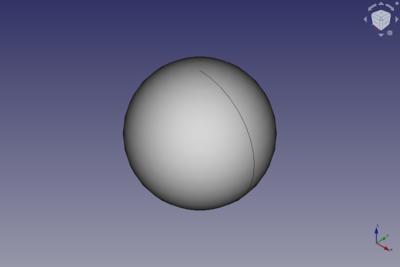Part Sphere/de: Difference between revisions
(Updating to match new version of source page) |
No edit summary |
||
| (92 intermediate revisions by 7 users not shown) | |||
| Line 1: | Line 1: | ||
<languages/> |
|||
{{GuiCommand/de|Name=Part Sphere|Name/de=Part Sphere|MenuLocation=Part -> Sphere||Workbenches=[[Part_Module/de|Part Module]],Complete|SeeAlso=[[Part_CreatePrimitives/de|Part CreatePrimitives]]}} |
|||
{{Docnav/de |
|||
== Description == |
|||
|[[Part_Cylinder/de|Zylinder]] |
|||
Creates a simple parametric sphere, with position, angle1, angle2, angle3 and radius parameters. |
|||
|[[Part_Cone/de|Kegel]] |
|||
|[[Part_Workbench/de|Part]] |
|||
|IconL=Part_Cylinder.svg |
|||
|IconR=Part_Cone.svg |
|||
|IconC=Workbench_Part.svg |
|||
}} |
|||
{{GuiCommand/de |
|||
== How to use == |
|||
|Name=Part Sphere |
|||
In the workbench [[Part_Workbench|Part]] click on the sphere icon [[Image:Part Sphere.png|32px]]. The sphere will be positioned at origin (point 0,0,0) on creation. The angle parameters permit to make a portion of sphere instead of a full sphere (they are set to 360° by default). |
|||
|Name/de=Part Kugel |
|||
|MenuLocation=Part → Grundkörper → Kugel |
|||
|Workbenches=[[Part_Workbench/de|Part]] |
|||
|SeeAlso=[[Part_Primitives/de|Part Grundelemente]] |
|||
}} |
|||
<span id="Description"></span> |
|||
== Options == |
|||
==Beschreibung== |
|||
Der Befehl [[Image:Part_Sphere.svg|24px]] '''Part Kugel''' erstellt einen parametrischen Volumenkörper, eine Kugel. Sie ist das Ergebnis der Drehung eines Kreisbogens um eine Achse. Im Koordinatensystem durch ihre {{PropertyData/de|Placement}} festgelegt, liegt ihr Mittelpunkt im Ursprung und Ihre Drehachse ist die Z-Achse. |
|||
The parametric sphere is defined by the following parameters: |
|||
Eine Part-Kugel kann oben und/oder unten beschnitten werden, indem man die {{PropertyData/de|Angle1}} und die {{PropertyData/de|Angle2}} ändert (die Winkel vom Äquator in Richtung der Pole). Sie kann in ein Kugelsegment gewandelt werden, durch Änderung der {{PropertyData/de|Angle3}} (Umfangswinkel). |
|||
* Radius |
|||
* Angle 1 |
|||
* Angle 2 |
|||
* Angle 3 |
|||
* as well as the standard set of placement parameters |
|||
[[Image:Part_Sphere_Example.png|400px]] |
|||
The picture below gives an overview of a parametric sphere with parameters different from the default value. |
|||
<span id="Usage"></span> |
|||
[[File:PartDesign_Sphere_Parameter_en.jpg|600px]] |
|||
==Anwendung== |
|||
# Es gibt mehrere Möglichkeiten, den Befehl aufzurufen: |
|||
====Parameter==== |
|||
#* Die Schaltfläche {{Button|[[Image:Part_Sphere.svg|16px]] [[Part_Sphere|Kugel]]}} drücken. |
|||
* {{Parameter|Radius:}} Radius of the sphere |
|||
#* Den Menüeintrag {{MenuCommand|Part → Grundkörper → [[Image:Part_Sphere.svg|16px]] Kugel}} auswählen. |
|||
* {{Parameter|Angle 1:}} Angle defined between the y-axis (green arrow) and an imaginary rotating line around the x-axis (red arrow). One end of the line is fixed on the origin. The other end of the line may rotate as said around the x-axis and remain in the XY-plane. The line has the length of the radius of the sphere. |
|||
# Die Kugel wird erstellt. |
|||
* {{Parameter|Angle 2:}} Test |
|||
# Wahlweise die Abmaße und die {{PropertyData/de|Placement}} der Kugel ändern durch eine der folgenden Möglichkeiten: |
|||
#* Doppelklick auf das Objekt in der [[Tree_view/de|Baumansicht]]: |
|||
#*# Der Aufgabenbereich {{MenuCommand|Geometrische Grundelemente}} wird geöffnet. |
|||
#*# Eine oder mehrere Eigenschaften ändern. |
|||
#*# Das Objekt wird in der [[3D_view/de|3D-Ansicht]] dynamisch aktualisiert. |
|||
#*# Die Schaltfläche {{Button|OK}} drücken. |
|||
#* Die Eigenschaften im [[Property_editor/de|Eigenschafteneditor]] anpassen. |
|||
#* Die {{PropertyData/de|Placement}} mit dem Befehl [[Image:Std_TransformManip.svg|16px]] [[Std_TransformManip/de|Std Bewegen]] ändern. |
|||
<span id="Example"></span> |
|||
{{clear}} |
|||
==Beispiel== |
|||
<languages/> |
|||
[[Image:Part_Sphere_Scripting_Example.png|thumb|Part-Kugel aus dem Skriptbeispiel]] |
|||
Ein Part-Kugel-Objekt, das mit dem [[#Skripten|Skriptbeispiel]] weiter unten erzeugt wurde wird hier dargestellt. |
|||
<span id="Notes"></span> |
|||
==Hinweise== |
|||
* Eine Part Kugel kann auch mit dem Befehl [[Image:Part_Primitives.svg|16px]] [[Part_Primitives/de|Part Grundkörper]] erstellt werden. Mit dem Befehl können die Abmaße und die Positionierung zum Zeitpunkt der Erstellung festgelegt werden. |
|||
<span id="Properties"></span> |
|||
==Eigenschaften== |
|||
Siehe auch: [[Property_editor/de|Eigenschafteneditor]]. |
|||
Ein Part-Kugel-Objekt wird von einem [[Part_Feature/de|Part-Formelement]] abgeleitet und erbt alle seine Eigenschaften. Außerdem hat es die folgenden zusätzlichen Eigenschaften: |
|||
<span id="Data"></span> |
|||
=== Daten === |
|||
{{TitleProperty|Attachment}} |
|||
Das Objekt hat dieselben Befestigungseigenschaften wie ein [[Part_Part2DObject/de#Daten|Part Part2DObject]]. |
|||
{{TitleProperty|Kugel}} |
|||
* {{PropertyData/de|Radius|Length}}: Der Radius der Kugel. Der Standardwert ist {{Value|5mm}}. |
|||
* {{PropertyData/de|Angle1|Angle}}: Der Startwinkel des Kreisbogenprofils der Kugel. Wertebereich: {{Value|-90° <= Wert <= 90°}}. Darf nicht genau so groß sein wie {{PropertyData/de|Angle2}}. Der Standardwert ist {{Value|-90°}}. |
|||
* {{PropertyData/de|Angle2|Angle}}: Der Endwinkel des Kreisbogenprofils der Kugel. Wertebereich: {{Value|-90° <= Wert <= 90°}}. Darf nicht genau so groß sein wie {{PropertyData/de|Angle1}}. Der Standardwert ist {{Value|90°}}. Ist der Gesamtwinkel des Kreisbogenprofils kleiner als {{Value|180°}}, wird die Kugel beschnitten und erhält eine ebene Fläche an ihrer Ober- und/oder Unterseite. |
|||
* {{PropertyData/de|Angle3|Angle}}: Der vollständige Drehwinkel der Kugel. Wertebereich: {{Value|0° < Wert <= 360°}}. Der Standardwert ist {{Value|360°}}. Ist er kleiner als {{Value|360°}}, ist der resultierende Festkörper ein Kugelsegment. |
|||
<span id="Scripting"></span> |
|||
==Skripten== |
|||
Siehe auch: [https://freecad.github.io/SourceDoc/ Autogenerierte API-Dokumentation], [[Part_scripting/de|Part Skripten]] und [[FreeCAD_Scripting_Basics/de|FreeCAD Grundlagen Skripten]]. |
|||
Eine Part Kugel wird mit der Methode {{incode|addObject()}} des Dokuments erstellt. |
|||
{{Code|code= |
|||
sphere = FreeCAD.ActiveDocument.addObject("Part::Sphere", "mySphere") |
|||
}} |
|||
* Wobei {{Incode|"mySphere"}} der Name des Objekts ist. |
|||
* Die Funktion gibt das neu erstellte Objekt zurück. |
|||
Beispiel: |
|||
{{Code|code= |
|||
import FreeCAD as App |
|||
doc = App.activeDocument() |
|||
sphere = doc.addObject("Part::Sphere", "mySphere") |
|||
sphere.Radius = 20 |
|||
sphere.Angle1 = -30 |
|||
sphere.Angle2 = 45 |
|||
sphere.Angle3 = 90 |
|||
sphere.Placement = App.Placement(App.Vector(3, 9, 11), App.Rotation(75, 60, 30)) |
|||
doc.recompute() |
|||
}} |
|||
{{Docnav/de |
|||
|[[Part_Cylinder/de|Zylinder]] |
|||
|[[Part_Cone/de|Kegel]] |
|||
|[[Part_Workbench/de|Part]] |
|||
|IconL=Part_Cylinder.svg |
|||
|IconR=Part_Cone.svg |
|||
|IconC=Workbench_Part.svg |
|||
}} |
|||
{{Part Tools navi{{#translation:}}}} |
|||
{{Userdocnavi{{#translation:}}}} |
|||
Latest revision as of 16:05, 10 April 2023
|
|
| Menüeintrag |
|---|
| Part → Grundkörper → Kugel |
| Arbeitsbereich |
| Part |
| Standardtastenkürzel |
| Keiner |
| Eingeführt in Version |
| - |
| Siehe auch |
| Part Grundelemente |
Beschreibung
Der Befehl Part Kugel erstellt einen parametrischen Volumenkörper, eine Kugel. Sie ist das Ergebnis der Drehung eines Kreisbogens um eine Achse. Im Koordinatensystem durch ihre Daten-EigenschaftPlacement festgelegt, liegt ihr Mittelpunkt im Ursprung und Ihre Drehachse ist die Z-Achse.
Eine Part-Kugel kann oben und/oder unten beschnitten werden, indem man die Daten-EigenschaftAngle1 und die Daten-EigenschaftAngle2 ändert (die Winkel vom Äquator in Richtung der Pole). Sie kann in ein Kugelsegment gewandelt werden, durch Änderung der Daten-EigenschaftAngle3 (Umfangswinkel).
Anwendung
- Es gibt mehrere Möglichkeiten, den Befehl aufzurufen:
- Die Schaltfläche
Kugel drücken.
- Den Menüeintrag Part → Grundkörper →
Kugel auswählen.
- Die Schaltfläche
- Die Kugel wird erstellt.
- Wahlweise die Abmaße und die Daten-EigenschaftPlacement der Kugel ändern durch eine der folgenden Möglichkeiten:
- Doppelklick auf das Objekt in der Baumansicht:
- Der Aufgabenbereich Geometrische Grundelemente wird geöffnet.
- Eine oder mehrere Eigenschaften ändern.
- Das Objekt wird in der 3D-Ansicht dynamisch aktualisiert.
- Die Schaltfläche OK drücken.
- Die Eigenschaften im Eigenschafteneditor anpassen.
- Die Daten-EigenschaftPlacement mit dem Befehl
Std Bewegen ändern.
- Doppelklick auf das Objekt in der Baumansicht:
Beispiel
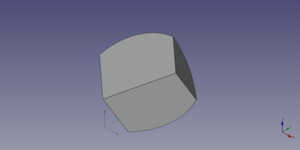
Ein Part-Kugel-Objekt, das mit dem Skriptbeispiel weiter unten erzeugt wurde wird hier dargestellt.
Hinweise
- Eine Part Kugel kann auch mit dem Befehl
Part Grundkörper erstellt werden. Mit dem Befehl können die Abmaße und die Positionierung zum Zeitpunkt der Erstellung festgelegt werden.
Eigenschaften
Siehe auch: Eigenschafteneditor.
Ein Part-Kugel-Objekt wird von einem Part-Formelement abgeleitet und erbt alle seine Eigenschaften. Außerdem hat es die folgenden zusätzlichen Eigenschaften:
Daten
Attachment
Das Objekt hat dieselben Befestigungseigenschaften wie ein Part Part2DObject.
Kugel
- Daten-EigenschaftRadius (
Length): Der Radius der Kugel. Der Standardwert ist5mm. - Daten-EigenschaftAngle1 (
Angle): Der Startwinkel des Kreisbogenprofils der Kugel. Wertebereich:-90° <= Wert <= 90°. Darf nicht genau so groß sein wie Daten-EigenschaftAngle2. Der Standardwert ist-90°. - Daten-EigenschaftAngle2 (
Angle): Der Endwinkel des Kreisbogenprofils der Kugel. Wertebereich:-90° <= Wert <= 90°. Darf nicht genau so groß sein wie Daten-EigenschaftAngle1. Der Standardwert ist90°. Ist der Gesamtwinkel des Kreisbogenprofils kleiner als180°, wird die Kugel beschnitten und erhält eine ebene Fläche an ihrer Ober- und/oder Unterseite. - Daten-EigenschaftAngle3 (
Angle): Der vollständige Drehwinkel der Kugel. Wertebereich:0° < Wert <= 360°. Der Standardwert ist360°. Ist er kleiner als360°, ist der resultierende Festkörper ein Kugelsegment.
Skripten
Siehe auch: Autogenerierte API-Dokumentation, Part Skripten und FreeCAD Grundlagen Skripten.
Eine Part Kugel wird mit der Methode addObject() des Dokuments erstellt.
sphere = FreeCAD.ActiveDocument.addObject("Part::Sphere", "mySphere")
- Wobei
"mySphere"der Name des Objekts ist. - Die Funktion gibt das neu erstellte Objekt zurück.
Beispiel:
import FreeCAD as App
doc = App.activeDocument()
sphere = doc.addObject("Part::Sphere", "mySphere")
sphere.Radius = 20
sphere.Angle1 = -30
sphere.Angle2 = 45
sphere.Angle3 = 90
sphere.Placement = App.Placement(App.Vector(3, 9, 11), App.Rotation(75, 60, 30))
doc.recompute()
- Grundkörper: Würfel, Kegel, Zylinder, Kugel, Torus, Grundkörper, Shapebuilder
- Objekte ändern: Boolesche Operationen, Vereinigung, Schnitt, Ausschneiden, Join features, Connect, Embed, Cutout
- Aufteilungswerkzeuge: Boolesche Fragmente, Slice a part, Slice, XOR, Part Defeaturing
- Verbund: Erzeuge Verbund, Verbund auflösen, Compound Filter; Extrudieren, Kanten abrunden, Drehen, Schnitt, Schnitte..., Abschrägen, Spiegelung, Ruled Surface, Sweep, Loft
- Offset-Werkzeuge: 3D Offset, 2D Offset, Dicke, Projection on surface
- Erste Schritte
- Installation: Herunterladen, Windows, Linux, Mac, Zusätzlicher Komponenten, Docker, AppImage, Ubuntu Snap
- Grundlagen: Über FreeCAD, Graphische Oberfläche, Mausbedienung, Auswahlmethoden, Objektname, Programmeinstellungen, Arbeitsbereiche, Dokumentstruktur, Objekteigenschaften, Hilf FreeCAD, Spende
- Hilfe: Tutorien, Video Tutorien
- Arbeitsbereiche: Std Base, Arch, Assembly, CAM, Draft, FEM, Inspection, Mesh, OpenSCAD, Part, PartDesign, Points, Reverse Engineering, Robot, Sketcher, Spreadsheet, Surface, TechDraw, Test Framework